继续前一篇,因为我怕图片太多,然后加载太慢。分开搞!
选择我们分配的系统盘符,这里千万不要选错了,特别是你windows系统盘如果被各式了那就悲剧了,点击上面的”抹掉“。
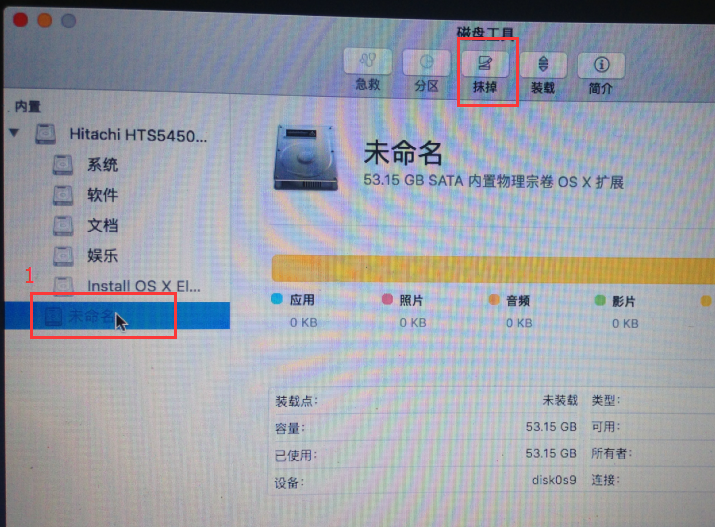
下面名称自己填写一个我系统盘符的名字,我写个简单的GM1,格式选择”OS X 扩展(日志式)。
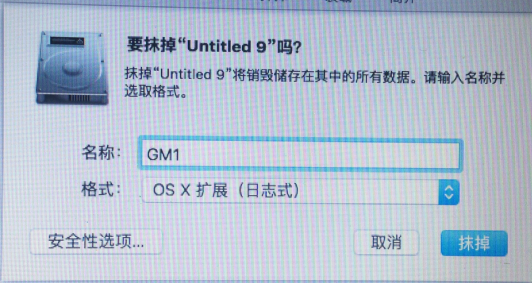
点击抹掉成功后
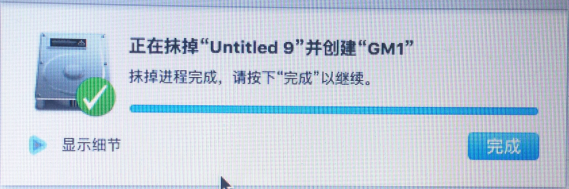
点击完成并退出磁盘工具,回到安装界面。
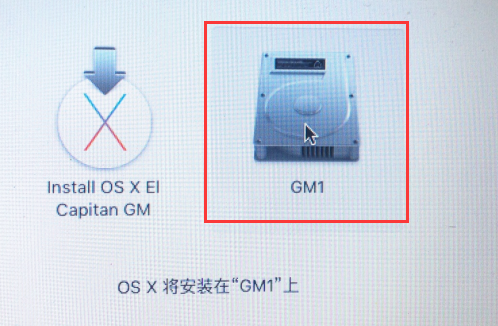
选择我们刚格的GM1磁盘选择继续。
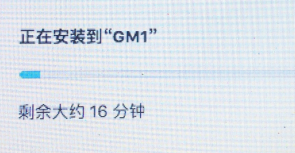
好了,系统正在安装,大概需要17分钟的时间,你可以去抽根烟,滑滑手机什么的,听说如果是SSD的硬盘只需要10分钟。等待安装完成后让其自动重启,不要高兴的太早,因为还需要再进安装盘安装一次。
经过漫长的等待系统终于还剩下一分钟的时间,如下图所示:
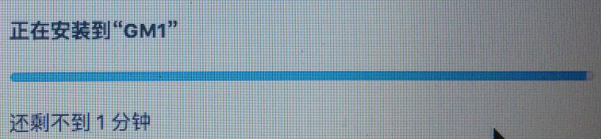
还是要等他自己重启吧,重启进入windows将安装盘根目录下的Extra目录拷贝的GM1系统盘的根目录下,其他不要动。
重启电脑后再次选择“Chameleon”启动项,这次选择我们安装好的系统盘,盘符是你自己设置的,我这里GM1。
耐心等待,如果卡在一个位置超过五分钟,那就直接果断拍照重启,然后上网或者到黑苹果乐园的群里讨论。
如果一切顺利你会看到以下设置界面
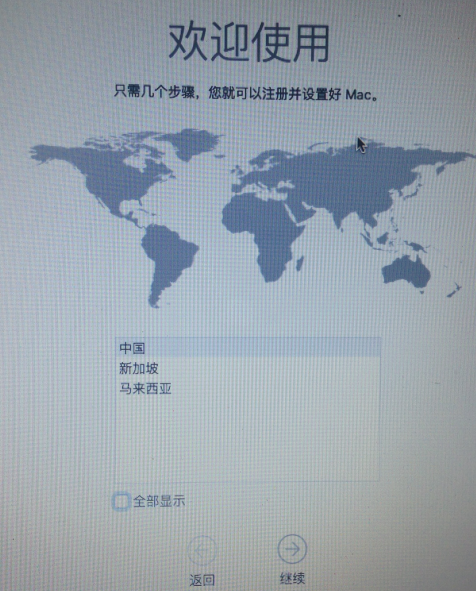
下面的不是傻子都会设置,我就不多说了,要注意的事网络这一步选择“我的电脑不连接到互联网”
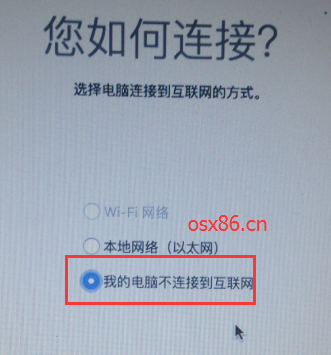
传输信息选择“现在不传输任何信息”,定位这一步自己选择,条款点“同意”。
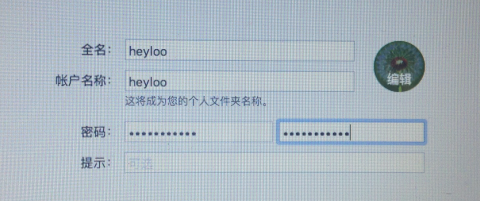
创建用户名和设置一个密码。
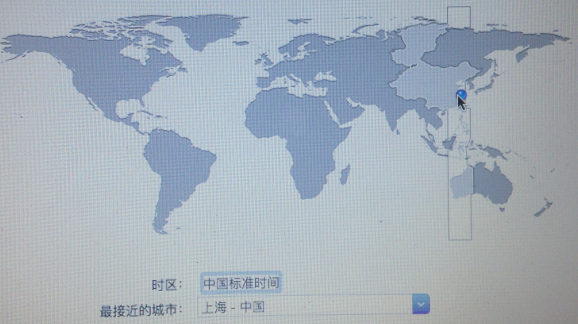
选择时区,我选择的事上海。北京上海什么的都行。
诊断和用量都取消没有选择。
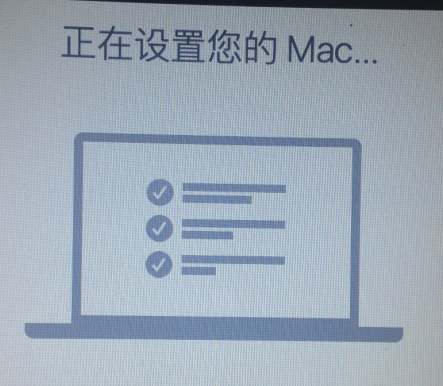
到这里全部设置完毕了!稍稍等一下就能看到你梦想的桌面了。
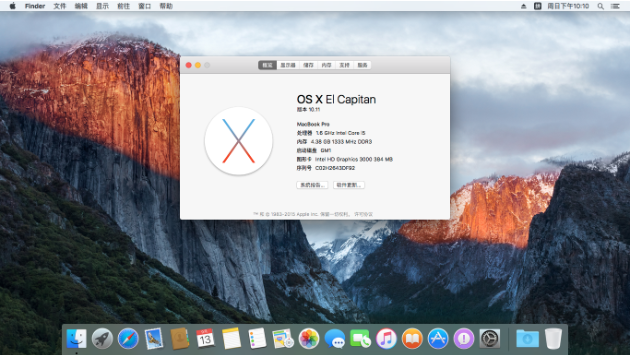
至此安全过程全部结束,在安装过程中如果遇到问题可以到黑苹果乐园的讨论群讨论,更可以在本站或者黑苹果问答社区进行提问。
本文链接:https://www.it72.com/8399.htm